December 10
Personalizza il tuo Mac per aprire una nuova finestra del Finder in qualsiasi cartella o directory sul computer. Si può avere il Mac aprire nuove finestre nella vostra casa, desktop, immagini o qualsiasi directory esistente o nuova. In questa lesione si impara come cambiare la directory di default finestra del Finder di Mac OS X.
Fare clic sul desktop per assicurarsi che il Mac ha il Finder selezionata come l'applicazione attiva. Nel Finder, cliccare su "Finder" nella barra dei menu di Mac OS e selezionare "Preferenze" e rilasciare il mouse.
2 
La selezione di "Preferenze" si apre una nuova finestra con il pannello Finder preferenze. Selezionare il menu a comparsa nella sezione "Windows Nuove Finder aperte:" e selezionare uno dei preset. I preset comprendono desktop, computer, Hard Nome unità, iDisk, casa e documenti.
3 Per selezionare una cartella o directory diversa non inclusi nella lista pop-up, selezionare "Altro ..." 4 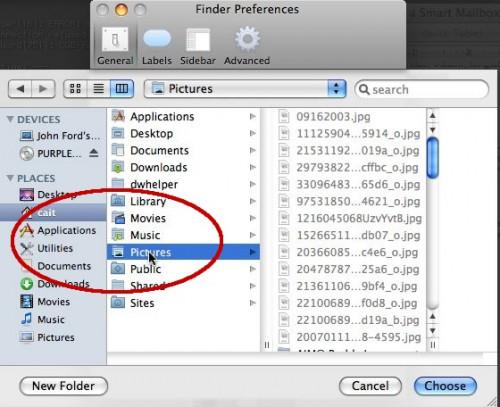
Selezionando "Altro" si aprirà una finestra di dialogo di directory. Individuare e selezionare la directory o la cartella che si desidera utilizzare e selezionare "Scegli". La nuova cartella o directory diventerà la finestra predefinita del Finder.
